Aber hurra: es lebe Terminal!
Mit dem nachstehenden Terminal-Befehl kann man das Hüpfen von Icons im Dock permanent und generell verhindern, damit hat das Aufmerksamkeit-Erregen der Programme dann ein Ende:
Ein tolles Feature von OS X sind die verschiedenen Spaces, die man benutzen kann, um mit mehr Übersichtlichkeit zu arbeiten und bestimmten Applikationen beispielsweise zu sagen, dass die in einem eigenen Space starten sollen.

Die Spaces verwalten können Sie unter Systemeinstellungen/Spaces, wenn Sie die Spaces eingerichtet haben, dann können Sie bequem Ctrl und die Pfeiltasten zum Wechseln zwischen den einzelnen Spaces benutzen.
Folgende Shortcuts sind sehr praktisch für alle Datei-Operationen:
| CMD + N | neues Dokument öffnen |
| CMD + O | bestehendes Dokument öffnen |
| CMD + S | aktuelles Dokument speichern |
| Shift + CMD + S | aktuelles Dokument speichern als… |
| CMD + P | aktuelles Dokument drucken |
Picase von Google gibt’s jetzt auch für Mac OS X. Sie können die Software unter http://www.free-mac-software.com/picasa/ kostenlos downloaden. Prinzipiell haben Sie auf dem Mac ja iPhoto für solche Aufgaben, erfahrungsgemäß tun sich Windows-Umsteiger aber leichter, da man bei iPhoto ja eher ereignis-orientiert arbeitet, der Windows-gewohnte Anwender denkt eher Datei-basiert. Außerdem besticht Picasa durch intuitive Bedienung und vielfältige Möglichkeiten, ist auf jeden Fall ein praktisches Tool zur Verwaltung von Bildern auf Ihrem Mac – anschauen lohnt also in jedem Fall!
Die automatische Datenerkennung in Apple’s Mail-Software "Mail" erleichtert unter Mac-OS X 10.5 das Erstellen von Terminen in iCal ganz erheblich.Wenn Sie mit dem Mauszeiger über einen in einer E-Mail stehenden Termin bzw. eine Datumsangabe fahren, wird eine durch die automatische Datenerkennung dieser mit einer rechteckigen Box umrandet und ein kleiner Pfeil erscheint.
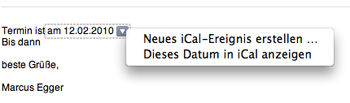
Der Klick auf diesen kleinen Pfeil in der Box öffnet das Kontext-Menü, über das Sie den Termin in den Terminkalender "iCal" eintragen lassen können.
Wenn Ihr in Apple’s Browser Safari auf Youtube und Konsorten unterwegs seid, könnt Ihr, während der Flash-Film geladen wird, einfach ALT+CMD+A drücken. Safari wird Euch dann ein kleines Info-Fenster einblenden, das alle zu ladenenden Elemente der Seite anzeigt.
Ein Doppelklick auf das richtige Element (normalerweise die größte Datei) lädt den Film umgehend runter.
Zum Abspielen praktisch ist übrigens Apples SWF/FLV Player, den Ihr hier bekommt:
http://www.apple.com/downloads/macosx/video/swfflvplayer.html
So, heute rechtzeitig zu Weihnachten noch ein schöner Software-Tipp, natürlich Freeware:
Heute habe ich XMind entdeckt, eine sehr mächtige und coole Anwendung, um Mind-Maps zu erstellen.
XMind ist seit der Version 3 als kostenlose OpenSource-Software für OS X,Windows und Linux verfügbar, jedes Download-Paket enthält die Sprachversionen Deutsch, Englisch, Japanisch und Chinesisch. Hier geht’s zum Download. Als Eclipse-Benutzer findet man sich sofort intuitiv zurecht, ich habe bisher keinen Mind-Mapper gefunden, mit dem ich besser klar gekommen wäre.
Kurze Highlights:
– klassische Mindmap,
– diverse Baumansichten
– Tabellendarstellung (zum Beispiel schnell und einfach Sitemaps darstellen)
– das Platzieren freier Knotenpunkte eröffnet Darstellungsmöglichkeiten außerhalb der klassischen hierarchischen MindMap
– integrierter Outline-Modus
– automatische Erzeugung einer Legende
– eigene Icon-Sets
Und wieder mal ein lässiger Effekt, um zwischendurch anzugeben: beim Drücken des gelben Minimieren-Icons einer Anwendung kann man die Shift-Taste gedrückt halten, was zur Folge hat, dass sich der Minimieren-Effekt in Zeitlupe abspielt – sinnlos, aber natürlich sehr cool zum Posen..